手順 3: SAP API 構造を検証する
手順 3 の目的は、SAP API 構造が Windchill Enterprise Systems Integration で想定されているものと一致することを確認することです。これを行うには、ソリューションで使用される各 SAP API を TIBCO Designer にインポートし、これらの構造を、ベースラインとなる、Windchill Enterprise Systems Integration 参照構造と比較します。
カスタム SAP API を使用している場合や、SAP 配布ターゲットシステムが SAP Readiness Validation Process の手順 1 で説明したコンフィギュレーションの前提条件を満たしていない場合、矛盾が生じる可能性が高くなります。実際の Enterprise Systems Integration ビジネスロジックでは、TIBCO BusinessWorks の API スキーマが SAP 配布ターゲットシステムの実際の API スキーマと一致しなくなるので、SAP API フィールドの解析やマッピングが正しく行われないことでこれらの矛盾が明らかになることがあります。この場合、以下で説明する手順に従って、SAP 配布ターゲットシステムから Enterprise Systems Integration ビジネスロジックに API 構造を再インポートする必要があります。
SAP API 構造を検証するには、次の手順に従います。
|
|
SAP Adapter for ECC5 および ECC6 Unicode インスタンスを設定するには、Unicode SAP アダプタが必要です。デフォルトでは、TIBCO Designer は SAP アダプタに非ユニコードパレットを使用します。Designer が Unicode SAP アダプタパレットを使用できるようにするには、designer.tra ファイルを次のように変更する必要があります。
a) テキストエディタで %Tibco_Home%/designer/5.12/bin/designer.tra を開きます
b) すべての adr3/7.3/hotfix/lib/palettes を adr3/7.3/hotfix/lib/palettesu に置き換えます
c) すべての adr3/7.3/lib/palettes を adr3/7.3/lib/palettesu に置き換えます
d) designer.tra ファイルを保存して閉じます
|
1. TIBCO BusinessWorks Designer で新しい空のローカルリポジトリを作成します。
2. TIBCO Designer の「Palettes」パネルから設計パネルに SAP Adapter Configuration Resource をドラッグします。
3. Designer の「Configuration」パネルで、SAP 接続情報に各自の配布ターゲットシステムの詳細を上書きします。
◦ アプリケーションサーバー
◦ システム番号
◦ クライアント
◦ User Name
◦ Password
◦ SAP ログオン言語
4. 「Apply」をクリックします。
5. TIBCO Designer プロジェクトツリーパネルで Adapter Services フォルダに移動します。
ここで、Windchill Enterprise Systems Integration で使用される各 SAP API 構造を、SAP 配布ターゲットシステムから TIBCO Designer に直接インポートします。インポートする API は次のとおりです。
|
番号
|
API 機能モジュール名
|
|---|---|
|
1
|
BAPI_DOCUMENT_CHANGE2
|
|
2
|
BAPI_DOCUMENT_CREATE2
|
|
3
|
BAPI_DOCUMENT_CREATENEWVRS2
|
|
4
|
BAPI_MATERIAL_SAVEREPLICA
|
|
5
|
BAPI_QPMK_SAVEREPLICA
|
|
6
|
BAPI_TRANSACTION_COMMIT
|
|
7
|
BAPI_TRANSACTION_ROLLBACK
|
|
8
|
CALO_INIT_API
|
|
9
|
BAPI_ECN_CREATE
|
|
10
|
BAPI_ECN_MAINTAIN (S4Hana の場合)
|
|
11
|
CCAP_ECN_CREATE
|
|
12
|
CCAP_ECN_MAINTAIN
|
|
13
|
BAPI_REV_LEVEL_MAINTAIN
|
|
14
|
CCAP_REV_LEVEL_MAINTAIN
|
|
15
|
BAPI_MATERIAL_BOM_GROUP_CREATE
|
|
16
|
CSAP_MAT_BOM_MAINTAIN
|
|
17
|
BAPI_MATERIAL_GETALL
|
|
18
|
BAPI_MATERIAL_GET_DETAIL
|
|
19
|
BAPI_MATERIAL_AVAILABILITY
|
|
20
|
BAPI_ROUTING_CREATE
|
|
21
|
BAPI_EQUI_CREATE
|
|
22
|
BAPI_EQUI_CHANGE
|
|
23
|
BAPI_REFSETOFOPERATIONS_CREATE
|
|
24
|
BAPI_REFSETOFOPR_EXISTENCE_CHK
|
|
25
|
CP_BD_DIRECT_INPUT_PLAN
|
|
26
|
BAPI_MESSAGE_GETDETAIL
|
|
27
|
CSAP_MAT_BOM_READ
|
|
28
|
RFC_CALL_TRANSACTION_USING
|
|
29
|
RFC_READ_TABLE
|
|
30
|
/PTC/ZRFC_MODIFY_ROUTING
|
|
31
|
ZRFC_MODIFY_EQUIPMENT
|
|
32
|
/PTC/ZRFC_CREATE_EQUIPMENT
|
|
33
|
/PTC/ZRFC_UPDATE_EQUIPMENT
|
|
34
|
/PTC/ZRFC_MAINTAIN_MAT_SPEC
|
|
35
|
/PTC/ZRFC_MODIFY_REFSETOFOPRAS
|
|
36
|
/PTC/ZRFC_OPR_LABEL
|
|
37
|
/PTC/ZRFC_READ_DOCPRT_ITEMNO
|
|
38
|
/PTC/ZRFC_MODIFY_INSP_CHAR
|
|
39
|
/PTC/ZMATERIAL_COSTS_SPLIT_UPD
|
Windchill Enterprise Systems Integration で使用される SAP API
これらの標準 SAP API のいずれかを修正した場合、おそらく拡張バージョンをフェッチする必要があります。このような修正が行われたかどうかがわからない場合は、ABAP プログラミングチームにお問い合わせの上、"Y" または "Z" の文字で始まる API をサーチしてみてください。拡張 API を利用するには、後で Enterprise Systems Integration ビジネスロジックリポジトリをカスタマイズする必要があります。
以降の手順で問題が発生した場合は、TIBCO Adapter for SAP User's Guide の「Adding Adapter Services Automatically」のセクションを参照してください。
6. TIBCO Designer の「Configuration」パネルで、以下に示すように、「RFC Filter」フィールドで、BAPI_DOCUMENT*、CCAP* など、適切なワイルドカードを使用して「Fetch RFC/BAPIs」ボタンをクリックすることで、上記の各 SAP API をフェッチします。
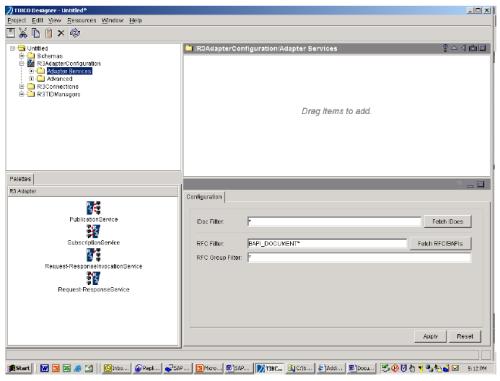
7. 「RFC/BAPI」タブに移動します。
8. 各関連 API を展開してその構造を表示します。このためには、API 名を 1 回クリックし、SAP 配布ターゲットシステムからその API がフェッチされるのを待ってから、API 名の横の + 記号をクリックする必要があります。これにより、以下に示すようにその構造が表示されます。
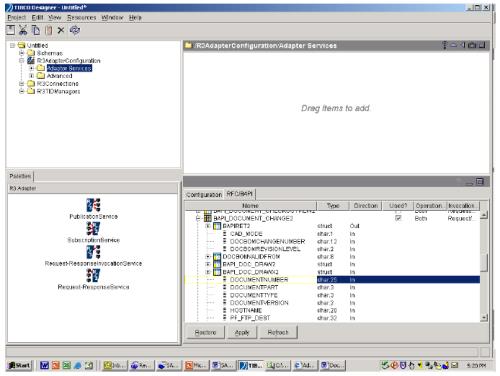
9. 各 API のインポートされた実際の構造を、「SAP API 構造」に記載されている API 構造およびフィールド説明と比較します。この付録には、既成の Windchill Enterprise Systems Integration ソリューションで想定および使用される API フィールドのみがリストされています。インポートされた実際の API 構造には、使用されていないその他のフィールドが多数含まれていることが予想されます。
ソリューションが正しく動作するためには、Windchill Enterprise Systems Integration に必要な API の欠落や API フィールドの欠落など、その他の矛盾の詳細を明らかにする必要があります。矛盾を解決するには、以下が必要となる場合があります。
◦ Windchill Enterprise Systems Integration でサポートされているリリースへの SAP 配布ターゲットシステムのアップグレード
◦ SAP 配布ターゲットシステムへの SAP Note または Support Package の適用
◦ SAP 配布ターゲットシステムでのカスタム API の開発
◦ Windchill Enterprise Systems Integration のカスタマイズ